超详细图文教你制作安卓手机主题
华为手机主题设计教程(全)
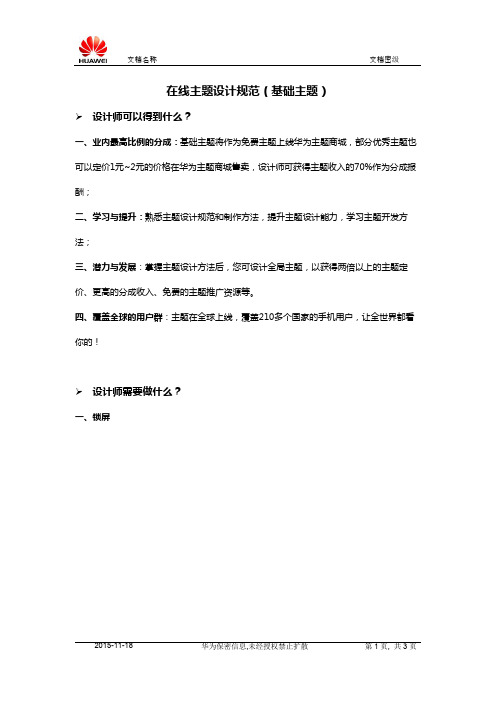
在线主题设计规范(基础主题)
设计师可以得到什么?
一、业内最高比例的分成:基础主题将作为免费主题上线华为主题商城,部分优秀主题也可以定价1元~2元的价格在华为主题商城售卖,设计师可获得主题收入的70%作为分成报酬;
二、学习与提升:熟悉主题设计规范和制作方法,提升主题设计能力,学习主题开发方法;
三、潜力与发展:掌握主题设计方法后,您可设计全局主题,以获得两倍以上的主题定价、更高的分成收入、免费的主题推广资源等。
四、覆盖全球的用户群:主题在全球上线,覆盖210多个国家的手机用户,让全世界都看你的!
设计师需要做什么?
一、锁屏
1、锁屏界面尺寸:1080 x 1920像素
2、展现解锁方式(解锁时界面的变化)和充电时的锁屏界面
二、图标
1、尺寸要求:192x 192像素
2、必做的图标:主题、音乐、视频、设置、应用市场、游戏中心、图库、相机、拨号、联系人、信息、浏览器、时钟、日历、天气、手机管家、文件管理、电子邮件、计算器、备忘录、录音机、收音机、系统更新、下载内容、语音助手、一键优化、文件夹、图标背板
3、选做的图标:QQ、SIM卡工具、百度地图、华为云服务、备份、荣耀钱包、手机服务、华为商城、一键锁屏等
三、壁纸
1、锁屏壁纸尺寸:1080x1920像素
2、桌面壁纸尺寸:2160 x 1920像素
四、Widget(选做)
1、相册:尺寸规格528×280像素
2、音乐:尺寸规格528×280像素
五、动态图标(选做)
1、动态日历:设计“1”~“31”数字效果及“星期一”至“星期日”文字效果。
华为EMUI3.0主题开发制作教程
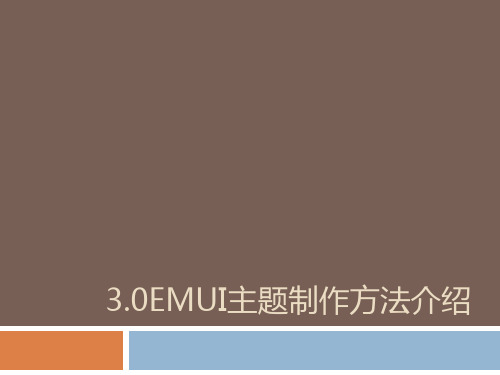
小主题包括:unlock、icon、launcher、wallpaper、 widget (weather: 4x1、4x2单天气和双天气、calendar、gallery、 mediacenter)
大主题包
大主题包括:unlock、icon、wallpaper、widget (weather:4x1、4x2单天气和双 天气calendar、gallery、 mediacenter 、 thememanager 、 三大通讯模块 (phone,message,contact)、setting、 systemui、notification、应用控件
打包方式: 资源都是通过全选直接zip打包,再去掉后缀。 整个主题包打包需加后缀:hwt,不能用中文命名主题包
最终主题包:
THANK YOU
系统图标
(图标尺寸规定为:192X192)
动态图标
第三方图标
一组第三方图标底板,由icon_background.png、 icon_border.png、 icon_mask.png组成, 三个资源缺一不可
1.icon_background.png ——图标底板。可以做多张底板图片(如不同材质、颜色),系统会随机调取该底板放到 第三方应用的下方。做这个底板的时候,要考虑到其它图标大小,视觉上要保持一致。
主题文件描述——decripion.xml
主题英文名 主题中文名 主题制作者 主题设计者 主题分辨率 主题版本号 系统版本号 字体英文名 字体中文名 解锁阳光动画 开关
默认版本号为2.0.1如果主题 有版本更新则改成2.0.X(x为阿拉伯数字)
注意:文件编辑修改完成后,另存为时检查文件编码是否为UTF-8
解锁(preview_unlock_0.jpg、 preview_unlock_1.jpg … …)
MIUI主题制作学习

Level 1:什么是MIUI自定义主题首先,我们手机的UI是由很多部分组成的,如锁屏、通知栏、桌面壁纸、图标等等。
如果我们把手机比喻成一个房子,上述的部分可想象成房子的门、窗、地板、吊灯、座椅等。
那我们可以认为原生的android系统就是一个毛坯房,MIUI是在这之上的一个简装,自定义主题就是你自己给房子做的装修。
MIUI提供主题自定义功能,其实就相当于帮你请了一个工程队,你可以用从众多装修方案(主题包)中选择自己喜欢的效果,最后交给工程队实施。
而装修方案可大可小,大至全屋翻新,小到只换一盏灯。
目前MIUI会自带两个主题包,达人们也可以设计自己的主题包,大家就可以借用达人们共享出来的设计。
主题界面Level 3:管理主题包目前,为了节省ROM内置的存储空间,主题包放在存储卡里。
所以当手机没有存储卡或在U盘模式下,是不能搭配新主题的。
查看主题包在列表中,我们可以直接看到主题包的名称、作者、日期以及缩略图。
点击某个主题包,在弹出的界面中左右滑动,就能看到该主题包的更多效果预览。
有了这些信息,我们就可以初步判断添加该主题包后的效果。
添加新主题包有两种方法可以把新主题包加到可选列表。
方法1:先从网上下载,或从电脑复制主题包到手机任意位置,然后进入主题界面,点击菜单见(menu),选择“从SD卡导入主题包”,在弹出的文件浏览界面里找到主题包并选择。
方法2:直接把主题包放到/sdcard/MIUI/theme目录下,其实通过方法1添加的主题包最后也会被移到该目录。
删除主题包与添加主题包类似,同样也有简单和高级的方法来删除主题包。
方法1:进入主题界面,点击想要删除的主题包,进入详细页面,点删除按钮即可。
方法2:用文件浏览器,到/sdcard/MIUI/theme目录下,直接删除主题包文件。
注意:系统自带的主题包不支持删除!主题详细界面Level 4:制作一个简单的主题包(内容已更新至MIUI 1.10.21以上版本)首先主题包其实是一个用zip打包的文件,命名时用mtz作为后缀,里面包含了该主题的描述、预览图及各种图片资源,并按一定的目录结构进行组织,请参照附件。
华为手机主题设计教程 全
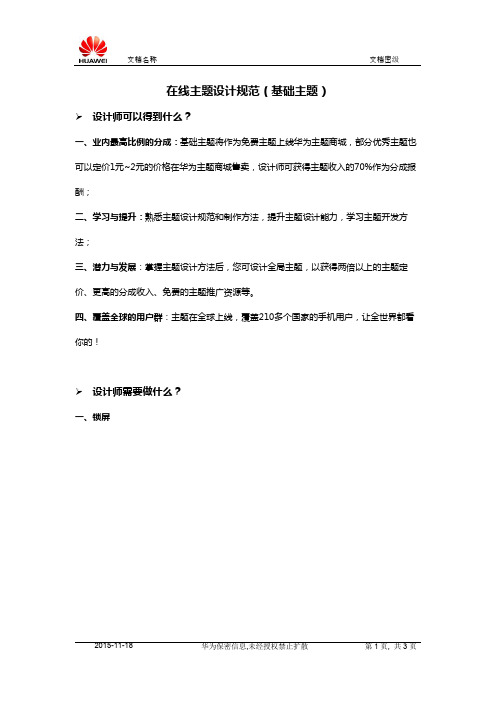
在线主题设计规范(基础主题)
设计师可以得到什么?
一、业内最高比例的分成:基础主题将作为免费主题上线华为主题商城,部分优秀主题也可以定价1元~2元的价格在华为主题商城售卖,设计师可获得主题收入的70%作为分成报酬;
二、学习与提升:熟悉主题设计规范和制作方法,提升主题设计能力,学习主题开发方法;
三、潜力与发展:掌握主题设计方法后,您可设计全局主题,以获得两倍以上的主题定价、更高的分成收入、免费的主题推广资源等。
四、覆盖全球的用户群:主题在全球上线,覆盖210多个国家的手机用户,让全世界都看你的!
设计师需要做什么?
一、锁屏
1、锁屏界面尺寸:1080 x 1920像素
2、展现解锁方式(解锁时界面的变化)和充电时的锁屏界面
二、图标
1、尺寸要求:192x 192像素
2、必做的图标:主题、音乐、视频、设置、应用市场、游戏中心、图库、相机、拨号、联系人、信息、浏览器、时钟、日历、天气、手机管家、文件管理、电子邮件、计算器、备忘录、录音机、收音机、系统更新、下载内容、语音助手、一键优化、文件夹、图标背板
3、选做的图标:QQ、SIM卡工具、百度地图、华为云服务、备份、荣耀钱包、手机服务、华为商城、一键锁屏等
三、壁纸
1、锁屏壁纸尺寸:1080x1920像素
2、桌面壁纸尺寸:2160 x 1920像素
四、Widget(选做)
1、相册:尺寸规格528×280像素
2、音乐:尺寸规格528×280像素
五、动态图标(选做)
1、动态日历:设计“1”~“31”数字效果及“星期一”至“星期日”文字效果。
EMUI主题制作方法

首先修改主题之前我们需要打开主题文件.可是华为主题后缀名为hwt我们无法在文件管理中直接打开.这个时候我们需要重命名后面加上.zip例如(阿狸.hwt)改为(阿狸.hwt.zip)如图;这样子主题文件就变成了压缩文件我们把它解压(最好新建一个目录'楼主新建了一个文件夹命名为1)主题文件大小不同解压得到的文件夹文件数目也不同.下面列出大部分常用文件夹文件释义文件夹audio … 铃声f onts … 字体preview … 预览图片unlock … 锁屏的一些图片还有配置文件都在这个文件夹wallpaper … 桌面壁纸锁屏壁纸文件(只列出大部分常用)这些文件现在都不能打开.打开方法下一楼说framework-res 框架文件.修改系统ui一般都更改这个文件. 比如重启菜单的背景图标都是在这个文件里framework-res-hwext 和框架类似.比如设置的背景图就是修改这个文件icons 这个就是桌面的图标文件com.android.contacts 拨号盘文件.手机拨号盘.拨号盘文件都是修改这个文件com.huawei.message 短信文件.修改短信背景.短信聊天框都是这个文件uncher 桌面文件.去除托盘白条.去除图标黑影就是这个文件com.android.settings 设置文件修改设置图标就是这个文件com.android.systemui 通知栏文件美化通知栏图标就是这个文件com.huawei.android.toolbox 下拉栏文件.修改下拉图标什么的就是这个文件com.huawei.android.mewidget 华为的桌面时钟音乐控件联系人快捷图标的那个玩意就是这个文件com.android.phone 通话界面的文件com.android.gallery3d 图库文件基本常见的就这些对于楼上这些文件直接打开是打不开的.我们需要在文件后面加上后缀.zip 如icons改成icons.zip解压得到如图这就是我们桌面显示的图标文件.我们所说的修改就是把里面的图片替换大致的修改方法就是上面这些.应该挺详细了.接下来我们说修改后再变成主题文件的方法比如icons.zip我们修改好之后在修改成icons如(icons.zip)改为(icons)然后我们icons压缩回去.如图压缩结束会生成一个.zip文件如阿狸.zip我们把这个文件改成.hwt如(阿狸.zip)改为(阿狸.hwt)移动到hwthemes文件夹就可以应用了有的人说压缩了然后就不能用了.可能你们那里出错了。
创想设计学院-安卓UI主题
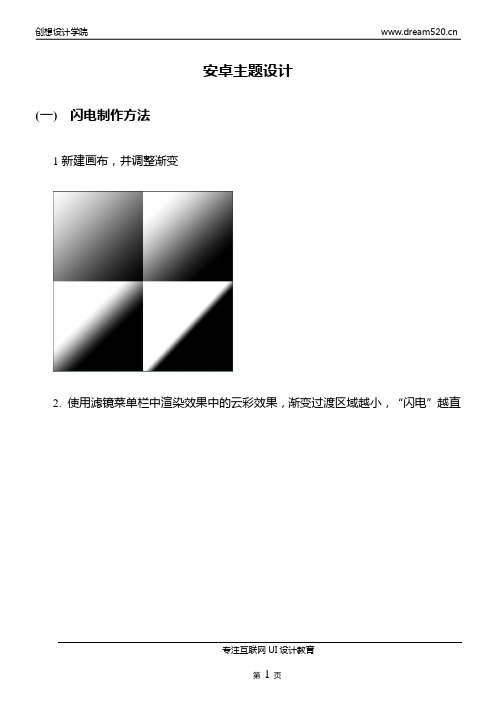
安卓主题设计
(一)闪电制作方法
1新建画布,并调整渐变
2. 使用滤镜菜单栏中渲染效果中的云彩效果,渐变过渡区域越小,“闪电”越直
(二)定义画笔预设
注意:
定义画笔预设只与黑白灰相关
黑色代表全显示,白色代表不显示,灰色代表显示一部分(半透明) 定义图案与整个效果相关
(三)软件安装
1.首选断开网络退出所有软件,尤其是Adobe软件
2.找到安装包中的“setup”双击安装,弹出对话框
3.勾选“忽略”,出现进度条,等待安装
4.弹出对话框中显示“登录按钮”和“以后登录”,选择“以后登录”
5.在新的弹出框中选择“接收”,选择安装位置,避免安装到C盘
6.再次弹出对话框,选择“试用”,开始安装即可
7.安装完毕后,找到安装位置(可在网上搜索“PS cc 2015 破解补丁下载”),Windows版本amtlib.dll 苹果版本amtlib.fireworks
8.将下载的破解补丁,替换到安装位置
快捷键:
快捷键功能使用重点备注。
miui设计流程

miui设计流程
MIUI的设计流程主要包括以下几个步骤:
1. 成为MIUI主题设计师。
可以到MIUI主题设计师站进行注册。
如果想制作简单主题,可以不使用MIUI主题编辑器,直接在MIUI设计师官网后台网页版中制作。
2. 设计锁屏。
这是第一步,需要设计出满意的锁屏界面。
3. 设计图标和壁纸。
这是第二步,需要设计出符合主题的图标和壁纸。
4. 设计拨号、短信、通知栏和全局界面。
这是第三步,需要设计出完整的界面风格。
5. 填写主题信息并提交审核。
这是最后一步,需要填写完整的主题信息,并提交审核。
审核通过后,主题就可以上线到小米主题商店了。
以上就是MIUI的设计流程,供您参考,建议咨询MIUI官方客服,获取最准确的信息。
华为手机的界面定制技巧
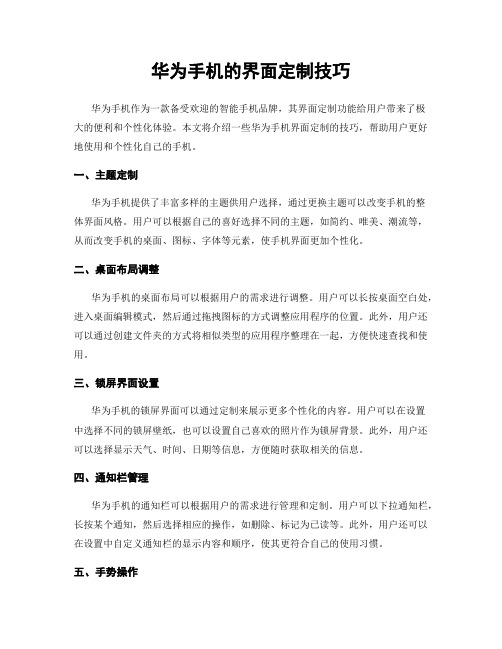
华为手机的界面定制技巧华为手机作为一款备受欢迎的智能手机品牌,其界面定制功能给用户带来了极大的便利和个性化体验。
本文将介绍一些华为手机界面定制的技巧,帮助用户更好地使用和个性化自己的手机。
一、主题定制华为手机提供了丰富多样的主题供用户选择,通过更换主题可以改变手机的整体界面风格。
用户可以根据自己的喜好选择不同的主题,如简约、唯美、潮流等,从而改变手机的桌面、图标、字体等元素,使手机界面更加个性化。
二、桌面布局调整华为手机的桌面布局可以根据用户的需求进行调整。
用户可以长按桌面空白处,进入桌面编辑模式,然后通过拖拽图标的方式调整应用程序的位置。
此外,用户还可以通过创建文件夹的方式将相似类型的应用程序整理在一起,方便快速查找和使用。
三、锁屏界面设置华为手机的锁屏界面可以通过定制来展示更多个性化的内容。
用户可以在设置中选择不同的锁屏壁纸,也可以设置自己喜欢的照片作为锁屏背景。
此外,用户还可以选择显示天气、时间、日期等信息,方便随时获取相关的信息。
四、通知栏管理华为手机的通知栏可以根据用户的需求进行管理和定制。
用户可以下拉通知栏,长按某个通知,然后选择相应的操作,如删除、标记为已读等。
此外,用户还可以在设置中自定义通知栏的显示内容和顺序,使其更符合自己的使用习惯。
五、手势操作华为手机支持手势操作,通过设置不同的手势,用户可以快速打开应用程序或执行特定的操作。
例如,用户可以设置双击屏幕唤醒手机,或者通过绘制指定的图案来打开某个应用程序。
手势操作的设置可以在手机的设置中找到,用户可以根据自己的喜好进行个性化设置。
六、屏幕显示效果调整华为手机提供了多种屏幕显示效果供用户选择。
用户可以在设置中选择不同的显示模式,如鲜艳模式、标准模式等,从而调整屏幕的颜色饱和度和色彩效果。
此外,用户还可以通过调整亮度、对比度等参数来满足自己对屏幕显示效果的个性化需求。
七、导航栏设置华为手机的导航栏可以根据用户的需求进行设置。
用户可以在设置中选择虚拟导航栏或手势导航栏,并自定义导航栏的位置和样式。
小米主题制作教程(完整版)

一、MIUI主题定义首先,我们手机的UI是由很多部分组成的,如锁屏、通知栏、桌面壁纸、图标等等。
如果我们把手机比喻成一个房子,上述的部分可想象成房子的门、窗、地板、吊灯、座椅等。
那我们可以认为原生的android系统就是一个毛坯房,MIUI是在这之上的一个简装,自定义主题就是你自己给房子做的装修。
MIUI提供主题自定义功能,其实就相当于帮你请了一个工程队,你可以用从众多装修方案(主题包)中选择自己喜欢的效果,最后交给工程队实施。
而装修方案可大可小,大至全屋翻新,小到只换一盏灯。
目前MIUI会自带两个主题包,达人们也可以设计自己的主题包,大家就可以借用达人们共享出来的设计。
(引用foxtail,很经典的说明)二、MIUI主题模板内文件说明首先,咱们要需要一个模板来对应说明,解压后你会发现它并不是我们熟悉的后缀,而是一个MTZ后缀的文件,不用急咱们把它重命名为XX.zip即:将原来的.mtz后缀改为.zip,然后解压即可显现原型如下图:具备以上几个文件就可以做一个简单的MIUI主题了,下面我们对以上目录做一个中文说明:description.xml(主题配置文件包括:主题作者、版本号信息)icons (桌面图标,所有被改动的桌面图标都会放在这个文件夹内)lockscreen (锁屏样式)preview (应用主题时预览图)wallpaper(存放锁屏、桌面壁纸)uncher(启动器)注:如果您在在线主题内下载主题,重命名为.zip解压后您会发现很多目录都成了无法识别的文件?例如文件夹icons变成了icons文件无法打开,简单处理方法:重命名为XX.zip 解压后就能看到里面文件了。
三、MIUI主题包具体制作说明1.描述文件---description.xml制作说明<?xml version="1.0" encoding="UTF-8"?> <MIUI-Theme>< title>蓝调透明</title> < author>hfy166</author> < version>V3.0</version> < uiVersion>1</uiVersion> </MIUI-Theme>step2.将以上内容中绿色文字修改为自己想要填写的文字。
制作手机主题之【ThemeStudio】高手进阶
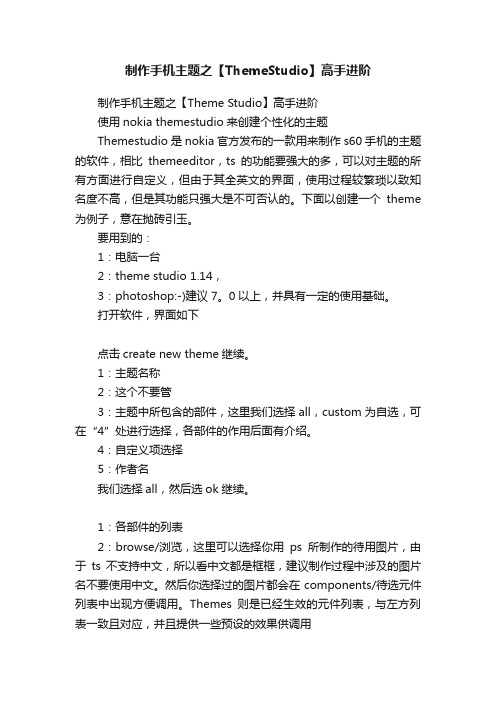
制作手机主题之【ThemeStudio】高手进阶制作手机主题之【Theme Studio】高手进阶使用nokia themestudio来创建个性化的主题Themestudio是nokia官方发布的一款用来制作s60手机的主题的软件,相比themeeditor,ts的功能要强大的多,可以对主题的所有方面进行自定义,但由于其全英文的界面,使用过程较繁琐以致知名度不高,但是其功能只强大是不可否认的。
下面以创建一个theme 为例子,意在抛砖引玉。
要用到的:1:电脑一台2:theme studio 1.14,3:photoshop:-)建议7。
0以上,并具有一定的使用基础。
打开软件,界面如下点击create new theme继续。
1:主题名称2:这个不要管3:主题中所包含的部件,这里我们选择all,custom为自选,可在“4”处进行选择,各部件的作用后面有介绍。
4:自定义项选择5:作者名我们选择all,然后选ok继续。
1:各部件的列表2:browse/浏览,这里可以选择你用ps所制作的待用图片,由于ts不支持中文,所以看中文都是框框,建议制作过程中涉及的图片名不要使用中文。
然后你选择过的图片都会在components/待选元件列表中出现方便调用。
Themes则是已经生效的元件列表,与左方列表一致且对应,并且提供一些预设的效果供调用3:工具箱,就是针对图片的操作,较少用到,zoom是缩放,就是你看到的预览图的大小,默认200%4:编辑/清除/预览/动画预览/草稿/保存操作5:小图预览框01 background/背景图,就是按了菜单键后所看到的那一张全屏的背景,176x208。
这里可以用ps打开你需要的图片,用176:208的比例来选取所需区域制作。
制作完成后用“2”的browser双击选择图片,browser的使用与windows的资源浏览器类似,右下的小窗口可以看到预览,选中后要点击“4”的save使操作生效。
Android主题制作教程2

MIUIv4主题制作教程
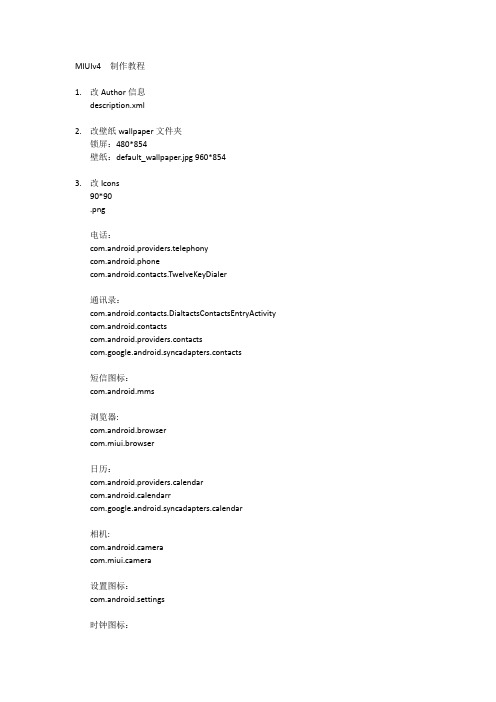
MIUIv4 制作教程1.改Author信息description.xml2.改壁纸wallpaper文件夹锁屏:480*854壁纸:default_wallpaper.jpg 960*8543.改Icons90*90.png电话:com.android.providers.telephonycom.android.phonecom.android.contacts.TwelveKeyDialer通讯录:com.android.contacts.DialtactsContactsEntryActivity com.android.contactscom.android.providers.contactscom.google.android.syncadapters.contacts短信图标:com.android.mms浏览器:com.android.browsercom.miui.browser日历:com.android.providers.calendarcom.android.calendarrcom.google.android.syncadapters.calendar相机:com.android.cameracom.miui.camera设置图标:com.android.settings时钟图标:com.android.deskclock.DeskClockcom.android.deskclockEmail图标:com.android.email文件管理器图标:com.android.fileexplorer电子市场图标:com.android.vending主题风格图标:com.android.thememanager图库图标:com.android.gallery录音图标:com.android.soundrecorder计算器图标:com.android.calculator2地图图标:com.google.android.apps.mapscom.google.android.maps.driveabout.app.DestinationActivity titudeActivitycom.google.android.maps.PlacesActivity天气图标:com.miui.weather.ActivityWeatherCyclecom.miui.weathercom.google.android.apps.genie.geniewidget音乐图标:com.android.music备份图标:com.miui.backup程序共享:com.android.appshare.ApkInstallerActivitycom.android.appshare媒体:com.cooliris.mediaFM:com.android.fm.radio.FMRadio com.miui.fmradioMonitor:com.android.monitor下载:com.android.providers.downloads.ui更新:com.android.updater记事本:com.miui.notes语音拨号:com.android.voicedialerGmail:com.google.android.gmGtalk:com.google.android.talkPlayer:com.miui.playerSupermaket:com.miui.supermarket授权管理:com.miui.uac第三方图标背景图:icon_background第三方中层图:icon_mask第三方图标上层图:icon_bordericon_pattern:纹理图标,与icon_bakgound相同ion_shortcut:背景层图标命名,与icon_bakgound相同icon_shortcut_arrow:与icon_border相同Spare_parts:com.android.spare_partsSIM卡:com.android.stk手电筒:net.cactii.flash2图标相关:icon_pattern:纹理图标,与icon_bakgound相同ion_shortcut:背景层图标命名,与icon_bakgound相同icon_shortcut_arrow:与icon_border相同sym_def_app_icon4.短信字体颜色模块:Android系统(framework-res)bright_foreground_holo_light联系人:bright_foreground_light5.Preview文件夹命名命名preview_icons_small_0.pngpreview_contact_0.pngpreview_icons_0.pngpreview_launcher_0.pngpreview_mms_0.pngpreview_statusbar_0.png。
手机壁纸的制作方法
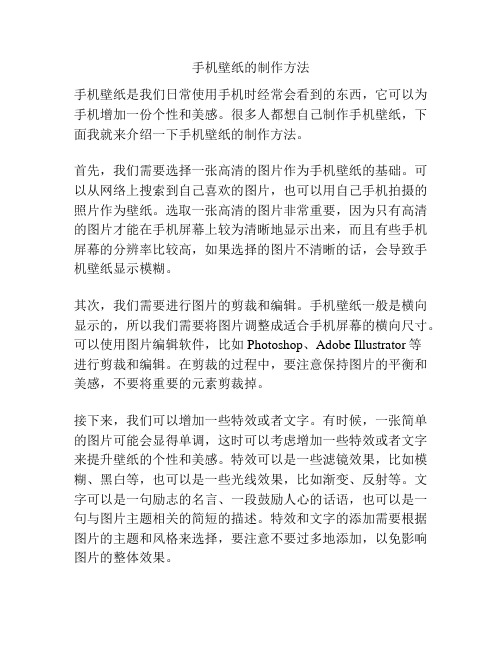
手机壁纸的制作方法手机壁纸是我们日常使用手机时经常会看到的东西,它可以为手机增加一份个性和美感。
很多人都想自己制作手机壁纸,下面我就来介绍一下手机壁纸的制作方法。
首先,我们需要选择一张高清的图片作为手机壁纸的基础。
可以从网络上搜索到自己喜欢的图片,也可以用自己手机拍摄的照片作为壁纸。
选取一张高清的图片非常重要,因为只有高清的图片才能在手机屏幕上较为清晰地显示出来,而且有些手机屏幕的分辨率比较高,如果选择的图片不清晰的话,会导致手机壁纸显示模糊。
其次,我们需要进行图片的剪裁和编辑。
手机壁纸一般是横向显示的,所以我们需要将图片调整成适合手机屏幕的横向尺寸。
可以使用图片编辑软件,比如Photoshop、Adobe Illustrator等进行剪裁和编辑。
在剪裁的过程中,要注意保持图片的平衡和美感,不要将重要的元素剪裁掉。
接下来,我们可以增加一些特效或者文字。
有时候,一张简单的图片可能会显得单调,这时可以考虑增加一些特效或者文字来提升壁纸的个性和美感。
特效可以是一些滤镜效果,比如模糊、黑白等,也可以是一些光线效果,比如渐变、反射等。
文字可以是一句励志的名言、一段鼓励人心的话语,也可以是一句与图片主题相关的简短的描述。
特效和文字的添加需要根据图片的主题和风格来选择,要注意不要过多地添加,以免影响图片的整体效果。
最后,我们需要将制作好的壁纸保存到手机中,并设置为手机的壁纸。
将制作好的壁纸保存到手机中,可以通过数据线连接手机和电脑,然后将图片拷贝到手机的相册中。
也可以通过手机自带的文件管理工具将图片保存到手机中。
保存好壁纸后,就可以将其设置为手机的壁纸了。
手机的壁纸设置在不同的手机上操作稍有不同,一般可以在“设置”-“壁纸”中进行设置,选择相册中的壁纸并设置为手机的壁纸即可。
总结一下,制作手机壁纸的方法主要包括选择高清的图片、进行剪裁和编辑、增加特效或文字以及保存和设置壁纸。
通过这些步骤,我们可以很轻松地制作出一张个性化的手机壁纸,为我们的手机增添一份美丽和独特的风景。
自-【ThemeStudio】入门篇
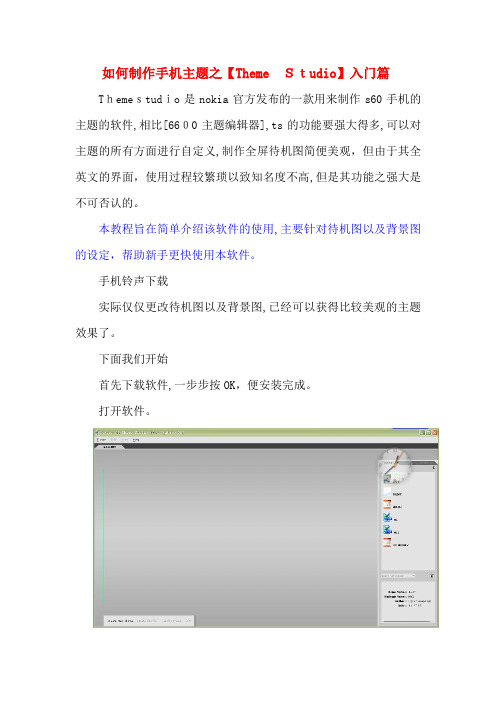
如何制作手机主题之【Theme Studio】入门篇Themestudio是nokia官方发布的一款用来制作s60手机的主题的软件,相比[6600主题编辑器],ts的功能要强大得多,可以对主题的所有方面进行自定义,制作全屏待机图简便美观,但由于其全英文的界面,使用过程较繁琐以致知名度不高,但是其功能之强大是不可否认的。
本教程旨在简单介绍该软件的使用,主要针对待机图以及背景图的设定,帮助新手更快使用本软件。
手机铃声下载实际仅仅更改待机图以及背景图,已经可以获得比较美观的主题效果了。
下面我们开始首先下载软件,一步步按OK,便安装完成。
打开软件。
1.点击"Theme"----"New" 创建一个新Theme填写创建新Theme所需要的一些信息,填完之后点击"OK"2.设置个性化背景图,即为进入功能选项之后的背景图手机铃声之家点击"01BACKGROUND"点击右侧"BROWSER"选择你所希望设置的背景图片,然后双击。
注:1.背景图为176*208格式2.由于软件为全英文界面,因此必须将背景图事先存放在路径不含中文的文件夹中,以保证软件的正常工作。
例如存放于桌面上,软件便无法正常读取,因为软件路径中包含“桌面”,有中文字符。
双击图片,图片便装载入软件可点击“Preview”浏览效果若效果满意,可点击“SAVE”保存设置3.下面我们来设置自己喜欢的待机图。
点击“07 APPLICATION"-----"Idel Screen"之后点击"BROWSER"选择待机图,格式同样是176*208,与背景图相同。
选中之后双击即可。
双击图片,图片便装载入软件可点击“Preview”浏览效果若效果满意,点击”SAVE“保存设置。
4.点击"09CHECKOUT"最后浏览自己制作主题的效果若一切都很满意,点击"Continue"准备生成SIS文件5.填写或更改一些必要的信息完成之后点击"OK"6.选择"Transfer Theme"转换主题7.选择第二个,存储到本地磁盘。
手机主题制作学习
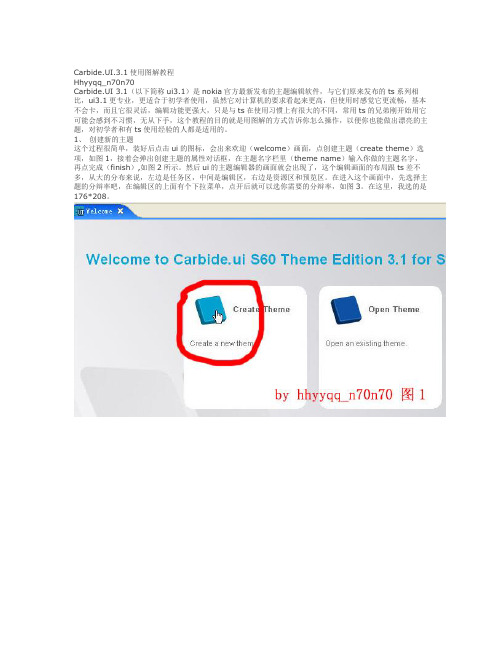
Carbide.UI.3.1使用图解教程Hhyyqq_n70n70Carbide.UI 3.1(以下简称ui3.1)是nokia官方最新发布的主题编辑软件,与它们原来发布的ts系列相比,ui3.1更专业,更适合于初学者使用,虽然它对计算机的要求看起来更高,但使用时感觉它更流畅,基本不会卡,而且它很灵活,编辑功能更强大,只是与ts在使用习惯上有很大的不同,常用ts的兄弟刚开始用它可能会感到不习惯,无从下手,这个教程的目的就是用图解的方式告诉你怎么操作,以便你也能做出漂亮的主题,对初学者和有ts使用经验的人都是适用的。
1、创建新的主题这个过程很简单,装好后点击ui的图标,会出来欢迎(welcome)画面,点创建主题(create theme)选项,如图1,接着会弹出创建主题的属性对话框,在主题名字栏里(theme name)输入你做的主题名字,再点完成(finish),如图2所示。
然后ui的主题编辑器的画面就会出现了,这个编辑画面的布局跟ts差不多,从大的分布来说,左边是任务区,中间是编辑区,右边是资源区和预览区。
在进入这个画面中,先选择主题的分辩率吧,在编辑区的上面有个下拉菜单,点开后就可以选你需要的分辩率,如图3。
在这里,我选的是176*208。
2、编辑背景图片点左边系统主题栏(system theme)下的背景(background)项,如图4,则背景的编辑项打开,在背景(background)栏下有两个可编辑组件,上面的是激活背景,下面的是待机背景,如图5。
因为这两个组件还未处于正在编辑状态,所以颜色是灰的,先编辑激活背景,点上面的那个,使其处于编辑状态。
然后打开图像处理工具ps,并且打开你准备做主题的那几张图,选中做激活画面的图,在“选择”选项中选“全选”,如图6,再打开ps的“编辑”选项,选“拷贝”,如图7,然后回到ui3.1,在右边的资源区可以看到激活背景的缩略图,点鼠标右键,打开下拉菜单,选粘贴(paste),如图8,则我们选择的激活背景图片就会贴到编辑器中了,如图9,这时,左边的激活背景记号的颜色由灰色变成蓝色,中间的编辑区和右边的资源区内都变成了激活背景的图片。
- 1、下载文档前请自行甄别文档内容的完整性,平台不提供额外的编辑、内容补充、找答案等附加服务。
- 2、"仅部分预览"的文档,不可在线预览部分如存在完整性等问题,可反馈申请退款(可完整预览的文档不适用该条件!)。
- 3、如文档侵犯您的权益,请联系客服反馈,我们会尽快为您处理(人工客服工作时间:9:00-18:30)。
超详细图文教你制作手机主题
要制作个性专属的主题在你的爱机上应用,你手机必须要有ROOT权限,取权限方法
可以看这里:很详细Root无须解锁最新教程
==============
教程正文:
①准备好7张你喜欢的图片或照片,电脑端安装有Photoshop或美图秀秀等图片修改美化软件,电脑互联网搜索下即可有惊喜的,就不再上传了。
----------
②教程用美图秀秀做参考,Photoshop软件应用也如是相同。
……
1,将准备好的图片或照片,用软件打开,如图所示:
------------------------------
------------------------------
2,将图片的分辨率用软件修改为:960x854的规格尺寸。
如图所示:
------------------------------
------------------------------
修改好图片(照片)的尺寸后,记得保存图片选择:png格式保存,如图所示:------------------------------
------------------------------
3,使用裁剪工具..把图片裁剪一张854x480的图片,这张图片是作为背景的~短信背景,计算器背景,TrackID的背景等等…
如图所示:
------------------------------
------------------------------
图片裁剪好后依然保存为:png格式放置备用。
再次打开上张图片,还需要裁剪修改2张尺寸小些的图片,尺寸规格不要太大,如图所示:------------------------------
-----------------------------
要2张,就保存2次,格式依然是:png,再将其中1张用软件调暗些图片的亮度,这样在制作好的主题使用时,比如打开信息啊之类的就不会太亮,导致看不清文字。
每张要的图片都如上修改保存好
-------------------------------
保存好的图片要重新命名:
1,960x854的是壁纸,名字修改为black_wallpaper.png
2,854x480的是背景,名字修改为black_application_background.png
3,320x180的是主题选择页面的预览图..名字修改为black_preview_focused.png和black_preview_normal.png两张,总共就四张图片。
(还有绿色,橘色,红色,粉色,蓝色......照原主题包的名字修改好即可)
-------------------------------
还有横屏的图片…横屏是不需要壁纸图片的~只需要三张就好。
===============
用RE管理器进系统(system/app)里提取主题文件:DefaultThemes.apk,提取出来复制在电脑任意位置,用winrar解压打开软件,如图:
------------------------------
----------------------------- 进入res,如图所示:-----------------------------
----------------------------
drawable-hdpi代表是竖屏的,
drawable-land-hdpi代表是横屏的.如图所示:--------------------------
--------------------------
进入drawable-hdpi文件夹里面,把那些图片的名字修改成里面一样就可以了,然后替换文件夹里面的图
片。
竖屏和横屏都要换,不然你竖屏是一张图片,横屏是另外一张图片。
替换好之后重新打开DefaultThemes.apk,打开方式还是Winrar,然后把res整个文件夹拖回压缩包,这时会跳出一个选项,存储方式要选择
为存储。
如图所示:
----------------------------
==================
到此,主题就已经制作好了,再用RE管理器移动会系统里即可使用了。
记得要修改好权限,不会权限的看:新手必备:修改权限及备份文件图文教程。
================。
